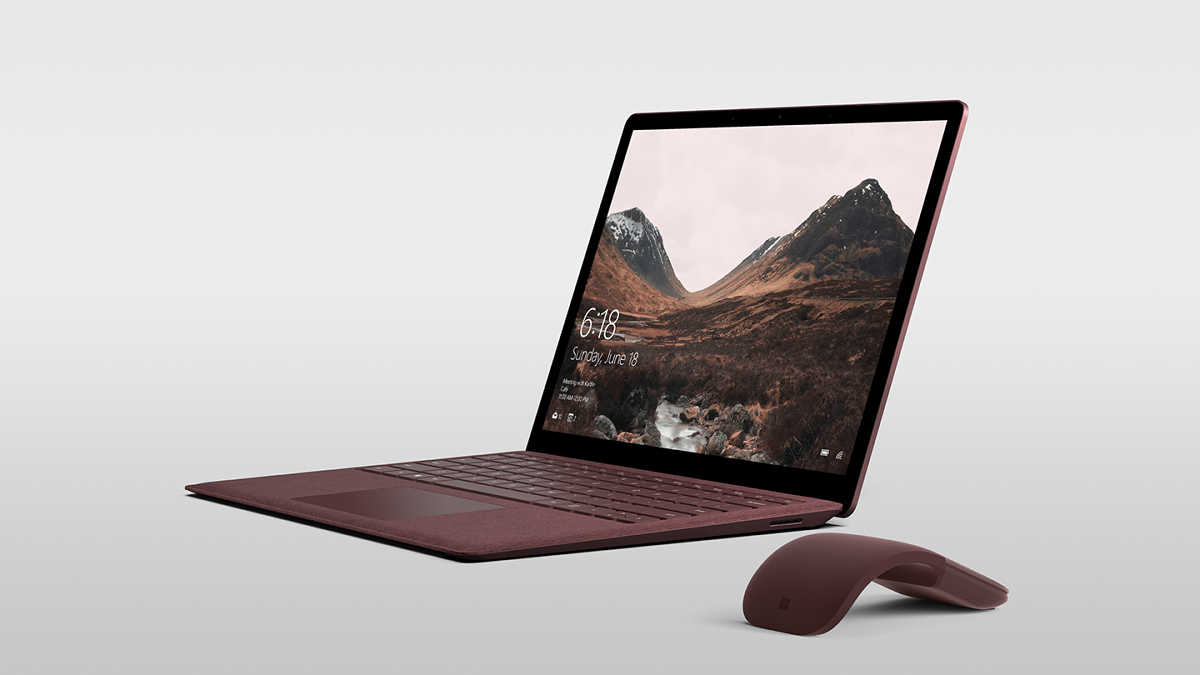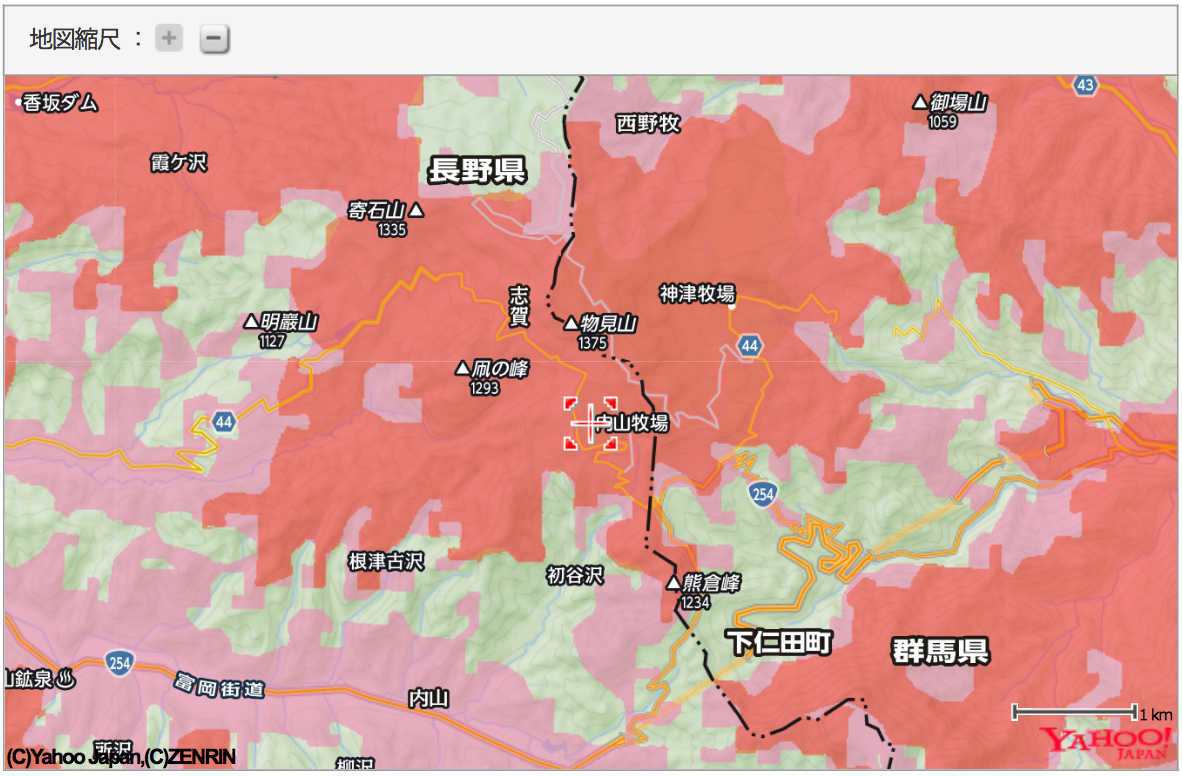プロの動画編集マンがSurface Laptopを動画編集に使えるかを試した記事が出ています。
(4K動画を編集する前提で)動画編集が仕事なら他の機種を当たったほうがいいとのことです。
Surface Laptopで動画編集するとどんな感じか?
Windows Centralに「Surface Laptopで動画を編集するとどんな感じか」と題する記事が公開されています。
Windows Central「What it’s like to edit video on the Surface Laptop」
https://www.windowscentral.com/surface-laptop-video-editing
記事はWindows Centralの動画を編集する仕事をしているMarkさん。動画編集が本業の方です。
Windows Centralの動画はたとえばこんな感じ。
テストに使ったのはSurface LaptopのCore i5 / RAM 8GB / SSD 256GBのモデルです。
インポート
Surface Laptopにはメモリーカードスロットがないので、撮影した素材のインポートには別途USB接続のカードリーダーを用意する必要があるとのことです。まあそうでしょう。
このあたりは最近のMacBook Proも同じです。
Wi-Fi対応のカメラなら無線通信でインポートすることも可能ですが、メモリーカードの手軽さには及びませんので、動画や写真を取り込む頻度が高いなら、カードリーダーを買っておくのが良いと思います。
編集
編集にはAdobe Premiere Proを使いますが、Premiere Proはデスクトップアプリなので、Surface LaptopのWindows 10 Sをフル機能のWindows 10 Proにアップグレードする必要があります。(2017年中は無料でアップグレード可能)
アップグレードの所要時間は3分未満だそうです。
で、実際の編集作業ですが、タイムライン上に素材を並べてプレビューするだけならスムースだけど、素材をトリミングしたり、素材と素材の間にトランジション(切り替えの効果)を入れたりすると、だんだんプレイバックが遅くなってくるようです。
また、他のアプリを動作させているとこの傾向が顕著なようです。
RAMが16GBの環境なら改善されそうな現象ではあります。
エクスポート
編集済みの動画を所望のフォーマットに変換して出力する処理では、4K解像度の2分間の動画の出力に約25分掛かったそうです。長いです。
しかし、4Kでエクスポートしているということは、前出の編集作業も4Kの素材で行っていたと思われますね。
Full HDならすべての負荷が4分の1になるわけで、そうすると編集もエクスポートも実用レベルになる可能性があると思います。
外部モニター
Surface Laptopはmini DisplayPort経由で外部モニターの接続ができます。
大型の4Kモニターを接続して編集作業をされていますが、外部モニターを使って動画編集をする場合は、パフォーマンスを確保するために、Surface Laptop側のモニターは使わないのがおすすめだそうです。
Core i7モデルがおすすめらしいが・・・
結論として、Surface Laptopに興味があって、ときどき動画編集をする機会があるならCore i7モデルを買っておいた方がいいし、仕事で動画編集をするのならより強力な別モデルを検討した方がいいとされています。
ただ、私が過去に使ってきたSkylake以降のCore i5ラップトップでは、Full HD解像度までの動画編集で編集作業そのものに大きなストレスを感じたことはないので、上の結論は「4K解像度の動画を編集するなら」という前提で読むと良いのではないかと思います。
以上、プロの動画編集マンがSurface Laptopで動画編集をしたら、という話でした。
リンク:Microsoft Surface Laptop(マイクロソフトストア)
(ご案内)
・当サイトは、マイクロソフトアフィリエイトプログラムを利用して収入を得ています。